飞书手机版设置名片页同时显示中文和英文名的方法
2024-08-27 10:41作者:91下载站
在使用飞书软件的过程中很多小伙伴经常会需要将自己的名片发送或是展示给其他客户,对于飞书中的名片,我们是可以自定义其中显示的内容的。有的小伙伴想要在自己的名片中显示自己的中文和英文名,但又不知道该在哪里进行设置。其实我们只需要在飞书的通用设置页面中找到“名片页姓名展示”设置,然后在该设置页面中点击选择“展示默认名和英文名”选项即可。下方是关于如何使用飞书手机版设置名片页同时显示中文和英文名的具体操作方法,如果你需要的情况下可以看看方法教程,希望小编的方法教程对大家有所帮助。
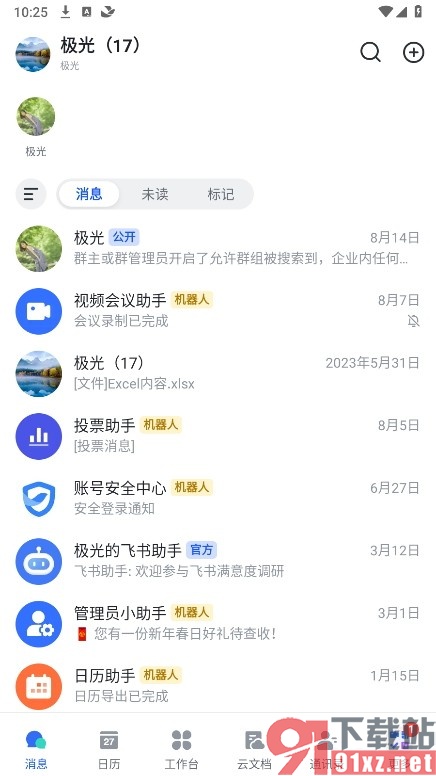
方法步骤
1、第一步,我们点击打开飞书软件之后,先打开左上角的头像,然后再点击打开“设置”选项
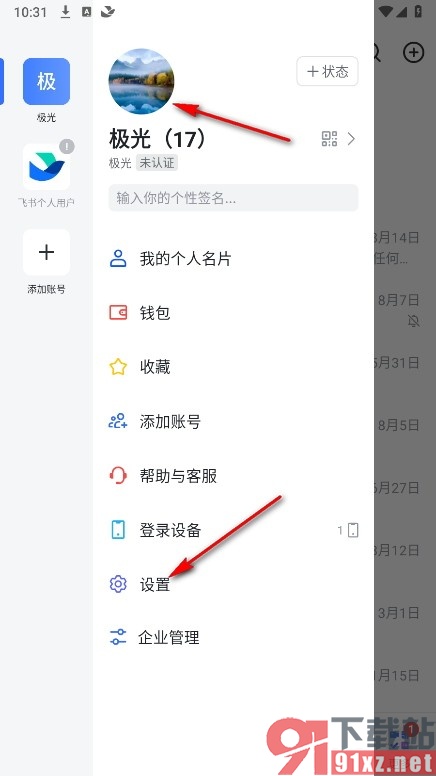
2、第二步,打开“设置”选项之后,我们再在设置页面中找到并点击打开“通用选项”
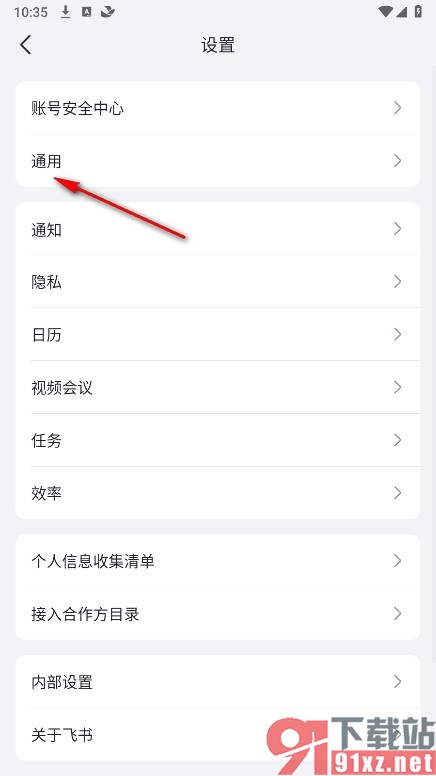
3、第三步,打开通用选项之后,我们再在通用设置页面中找到“名片页姓名展示”选项,打开该选项
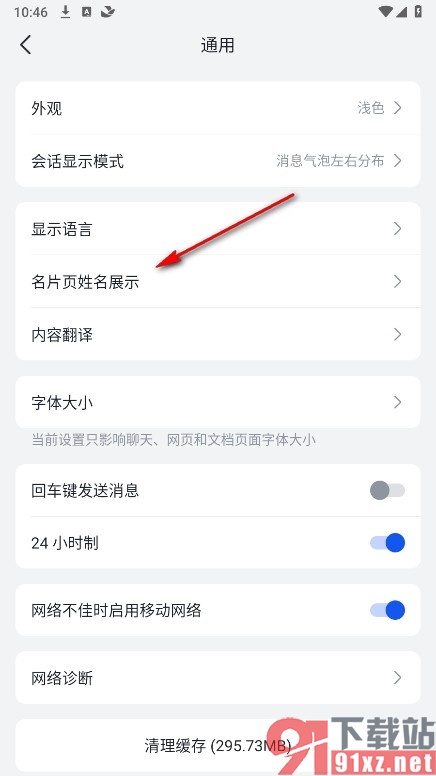
4、第四步,最后在“名片页姓名展示”页面中,我们再点击选择“展示默认名和英文名”选项即可
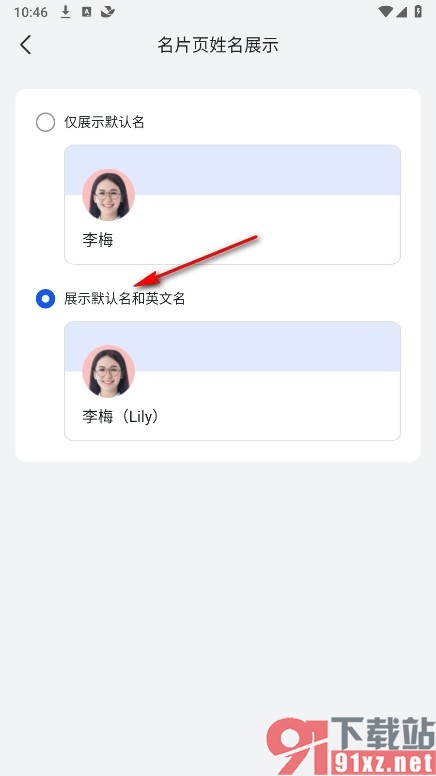
以上就是小编整理总结出的关于飞书手机版设置名片页同时显示中文和英文名的方法,如果有的小伙伴想要在使用飞书软件的过程中让自己的名片中同时显示中文和英文名,可以参照页面上方的方法进行操作,感兴趣的小伙伴快去试试吧。
